【3】ゲームプレイ中にポップアップ通知を表示させたくないなら「アプリの評価、レビュー」をオフに!
iPhoneを利用しているときに、「アプリの評価・レビューをお願いします」というポップアップ通知が表示されたことはありませんか?
夢中でゲームを楽しんでいるときや、何かの作業に集中しているときに、このようなポップアップ通知が表示されるとイラっとしますよね。
実は、iOS 11以降ではポップアップ通知を表示させない設定が追加されていますので、事前にオフにしておきましょう。
「アプリの評価、レビュー」設定をオフにする手順
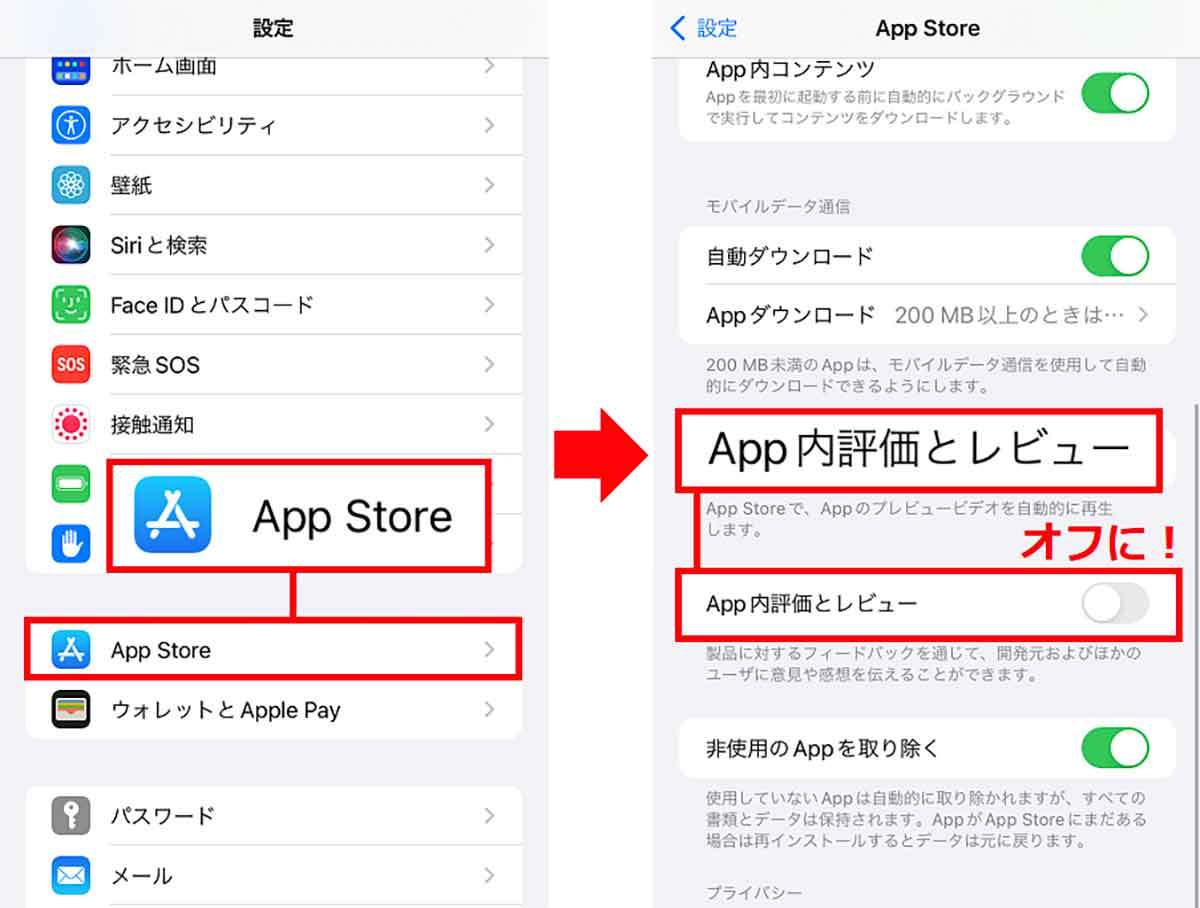
(画像=『オトナライフ』より 引用)
iPhoneの設定を開き、「App Store」をタップします(左写真)。次の画面を下にスクロールして「App内評価とレビュー」をオフにしましょう(右写真)。これで煩わしいポップアップ通知は表示されません
【4】「パーソナライズされた広告」をオフにして自分の閲覧履歴を送信させない
Safariでネット記事を読んだりECサイトでショッピングをしているときに、いきなり広告が表示されることがありますよね。
これは、アナタがSafariで検索した閲覧履歴の情報を元に、関心のありそうな広告を表示するシステムになっているからです。
もちろん、個人情報が漏れているわけではありませんが、何となく気持ち悪いと感じる人も多いでしょうし、閲覧履歴のデータをサーバに送っているので、多少バッテリーを消費してしまいます。
そのようなときは、iPhoneの「パーソナライズされた広告」設定をオフにしましょう。これで広告が表示されなくなるわけではありませんが、アナタの閲覧履歴はサーバに送られなくなります。
「パーソナライズされた広告」をオフにする手順
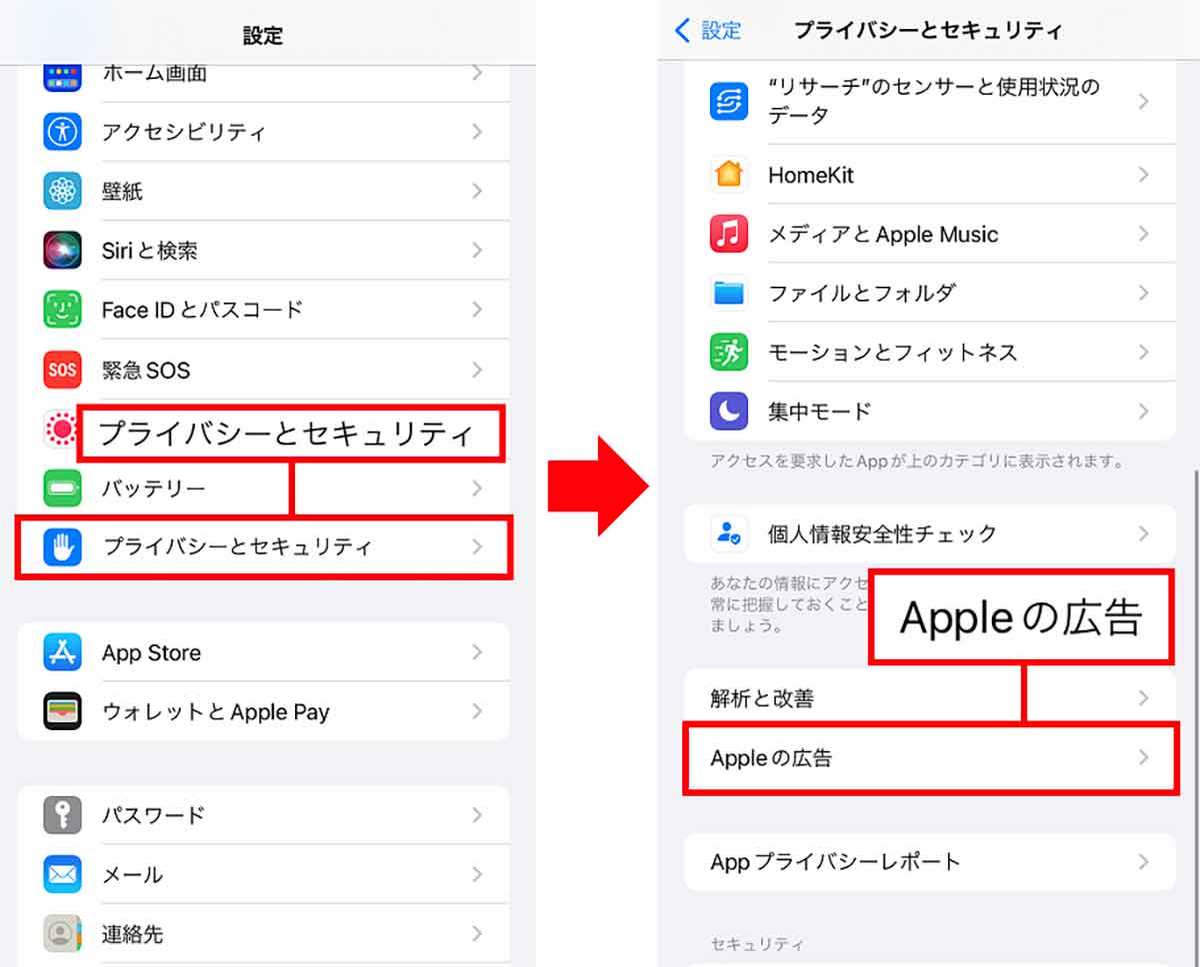
(画像=『オトナライフ』より 引用)
iPhoneの設定から「プライバシーとセキュリティ」を選択し(左写真)、次のページで「Appleの広告」をタップします(右写真)
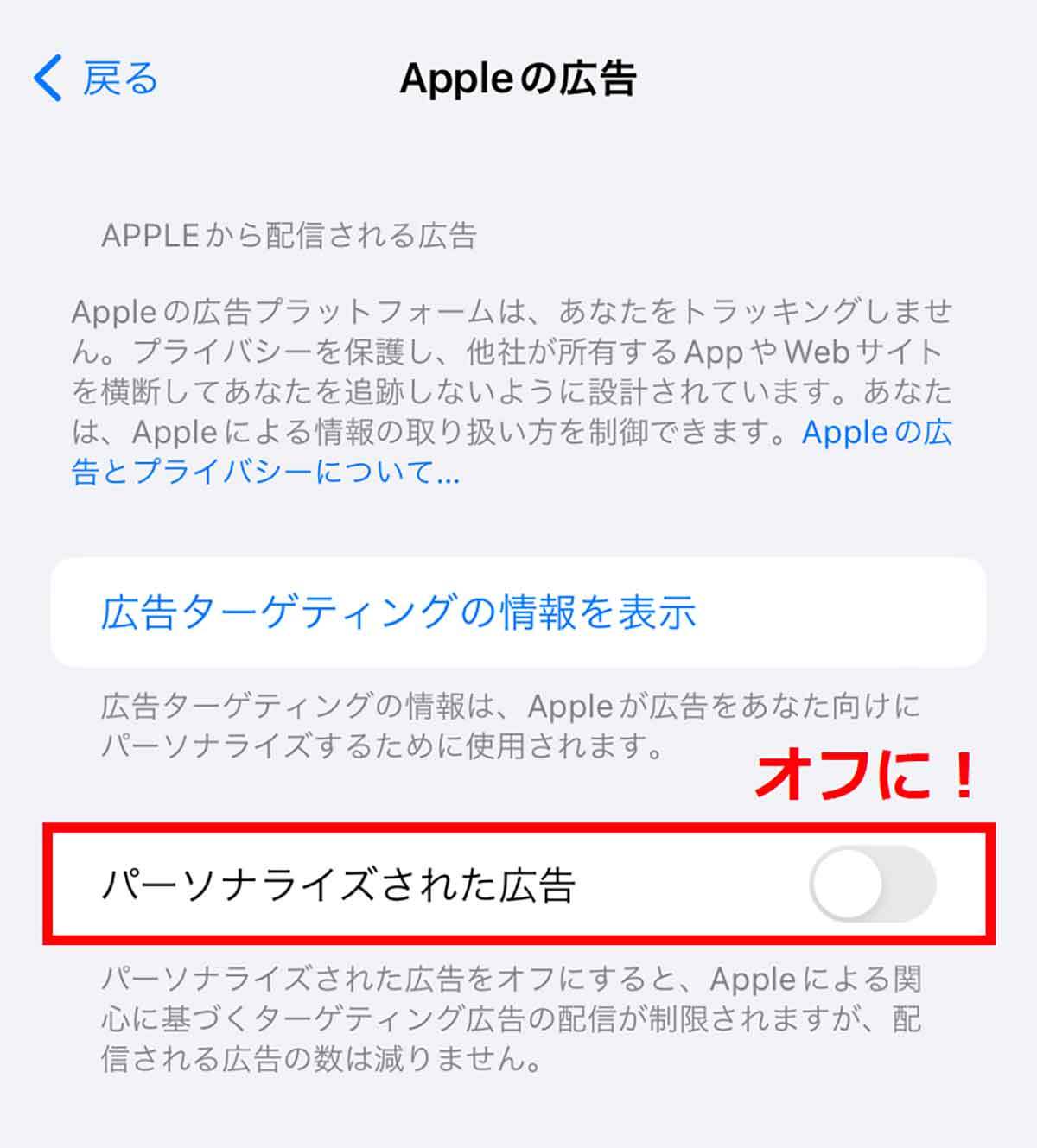
(画像=『オトナライフ』より 引用)
すると、Appleの広告ページが表示されるので、「パーソナライズされた広告」をオフにしましょう。広告表示数は減りませんが、これでアナタの閲覧履歴は反映されなくなります








































